Слайд 2Историјат развоја електронских каталога у Србији
Заједница југословенских националних библиотека je 1987. године

прихватила систем узајамне каталогизације као заједничку основу библиотечко-информационог система научних и технолошких информација Југославије, а улогу информацијског и библиографског сервиса преузео је Институт информацијских знаности (IZUM) из Марибора.
До распада Југославије, 1991. године, у систему је учествовало 55 библиотека из свих некадашњих република.
Од 1991. до 2003. године библиотеке у Србији имале су само локалне електронске каталоге, а систем узајамне каталогизације није био у функцији.
Слайд 3COBISS.Net
COBISS.Net je назив мреже која међусобно повезује аутономне (националне) библиотечко-информационе системе COBISS

различитих држава
Програмска опрема COBISS технички омогућује преузимање записа из било које узајамне базе података COBIB
Споразум о успостављању мреже COBISS.Net потписан је у Београду фебруара 2003. године
Слайд 5COBISS/OPAC
COBISS/OPAC је мрежна апликација која библиотекарима и крајњим корисницима омогућује online

приступ:
библиографско-каталошким базама података у систему COBISS (COBIB и локалне базе података библиотека)
Другим базама података COBISS (COLIB, CORES, CONOR, ELINKS, SGC)
Специјализованим базама података на серверу библиотечко-информацијског сервиса
Базама података на удаљеним серверима Z39.50.
Слайд 8ОСНОВНО ПРЕТРАЖИВАЊЕ
Овај начин омогућује претраживање по аутору, наслову, години издања, кључним речима и

издавачу.
Поље за претраживање "кључне речи" користимо ако познајемо садржај (на пр. предметне одреднице) или ако не знамо поуздано где се у запису нека реч налази.
Уколико не знамо тачно која нам књига треба, а знамо само тему, у поље "кључне речи" укуцамо најбитније кључне речи везане за дату тему; уколико их има више између њих се стављају ЛОГИЧКИ (Булови) оператори, а то су:
АND (AND=И, када желимо да се и једна и другу кључна реч појаве у тексту),
ОR (OR=ИЛИ, када желимо да се појави једна или друга реч ) и
NОТ (NOT=НЕ, једна реч искључује другу).
Такође, кључне речи могу да се скраћују стављањем знака звездица (*).
Слайд 9Ако желимо да видимо шта је писао неки аутор, у поље за

претраживање "аутор" укуцамо презиме, а потом име аутора уколико га знамо.
Име и презиме аутора се може скратити знаком звездица (*), али је потребно навести најмање 3 слова од презимена или имена.
Ако желимо да видимо шта је аутор у некој години објавио, у поље "година издања", уписујемо жељену годину.
Ако желимо да видимо шта је аутор објавио у одређеном интервалу од, рецимо, три године, у поље за годину издања уписујемо на пр. 1997 па стављамо две тачке (:) и уписујемо 1999.
Слайд 10 Уколико желимо књигу на одређеном језику, у пољу "језик" можемо да изаберемо

жељени језик и да кликнемо на то.
Уколико желимо одређену врсту грађе, у пољу "врста грађе" можемо да излистамо све врсте и да се определимо за неку и кликнемо на ту.
Уколико не знамо име аутора, а знамо назив књиге, у поље "наслов" уписујемо наслов књиге. Наслов не мора да буде комплетан, већ на крају прве речи можемо ставити знак звездица (*).
Слайд 11 Затим кликнемо на дугме ТРАЖИ. Kaда се појави списак литературе коју смо

тражили, кликнућемо на онај запис који нас интересује.
Отвара се прозор (кориснички запис) са потпуним подацима: аутор, наслов, издање, издавач, физички опис (број страна, формат и илустрације или графици уколико их има), предметне одреднице (тема или теме), врста грађе и на дну, са леве стране, налази се сигнатура, број под којим је књига смештена на полици у магацину.
Слайд 12 Сигнатуру чини неки римски број који означава формат књиге или ћирилична слова

која означавају струку, а затим следи арапски број по којeм су књиге поређане у магацину.
Уколико је књига слободна, са десне стране екрана пише "слободна, време позајмљивања један месец". Уколико је заузета (позајмљена), са десна стране екрана пише "позајмљена и датум".
Када смо пронашли све податке и ако је књига слободна, испуњавамо реверс.
Слайд 13ПРЕТРАЖИВАЊЕ ПО АУТОРУ
У поље АУТОР уноси се презиме и уколико је

познато име аутора. Име и презиме аутора се може скратити знаком звездица (*), али је потребно навести најмање 3 слова од презимена или имена. Затим кликнемо на дугме ТРАЖИ.
Добијамо списак књига траженог аутора.
Слайд 17ПРЕТРАЖИВАЊЕ ПО КЉУЧНИМ РЕЧИМА
У поље КЉУЧНЕ РЕЧИ уносе се кључне речи, или

речи из наслова, или фразе, или комбиновано. Скраћење можемо да вршимо са знаком звездица (*) на крају речи, али је потребно навести најмање 3 слова од кључне речи или фразе, па тек онда ставити * (звездица). Затим кликнемо на дугме ТРАЖИ.
Добијамо све публикације које у себи садрже тражену кључну реч.
Слайд 19ИЗБОРНО ПРЕТРАЖИВАЊЕ
Појмове за претраживање уносимо у поједина поља за претраживање, можемо их

међусобно комбиновати помоћу логичких оператора И, ИЛИ, и И НЕ.
Логички оператори имају следећа значења:
ИЛИ - резултат претраживања су записи који садрже барем један од наведених појмова за претраживање.
И - резултат претраживања су записи који садрже оба појма, односно све појмове које смо повезали оператором И.
И НЕ - резултат претраживања су записи који садрже први појам, а не садрже појам који следи иза оператора И НЕ.
Слайд 21КОМАНДНО ПРЕТРАЖИВАЊЕ
укрштање параматера путем префикса за претраживање и Булових логичких оператора
префикси

за претраживање могу се пронаћи кликом на дугме преглед префикса и суфикса
Примери:
AU=Pantić, Mihajlo* and AC=340
(све публикације у којима је Михаjло Пантић уредник)
AU=Mančić, Aleksandra* and AC=730
(све публикације у којима је Александра Манчић преводилац)
Слайд 24Преглед значења кодова за префиксе AC= и LC=:

Слайд 26БИБЛИОТЕКЕ У СРБИЈИ
Универзитетска библиотека ''Светозар Марковић''
Булевар краља Александра 71, Београд
www.unilib.bg.ac.rs
Народна библиотека Србије
Скерлићева

1, Београд
www.nb.rs
Библиотека Матице српске
Матице српске 1, Нови Сад
www.bms.ns.ac.rs
Узајамни каталог COBIB.SR
http://www.vbs.rs/cobiss/
Слайд 27СВЕТСКЕ БИБЛИОТЕКЕ И ЊИХОВИ КАТАЛОЗИ
(web адресе)
Конгресна библиотека (Library of Congress)
www.loc.gov
catalog.loc.gov
Британска библиотека (British

Library)
www.bl.uk
www.bl.uk/catalogues/
Француска национална библиотека (National bibliothèque de France)
www.bnf.fr
catalogue.bnf.fr
Руска државна билиотека (Российская государственная библиотека)
www.rsl.ru
aleph.rsl.ru
Немачка национална библиотека (Deutsche Nationalbibliothek)
http://www.d-nb.de/
www.d-nb.de/sammlungen/kataloge/opac_f.htm


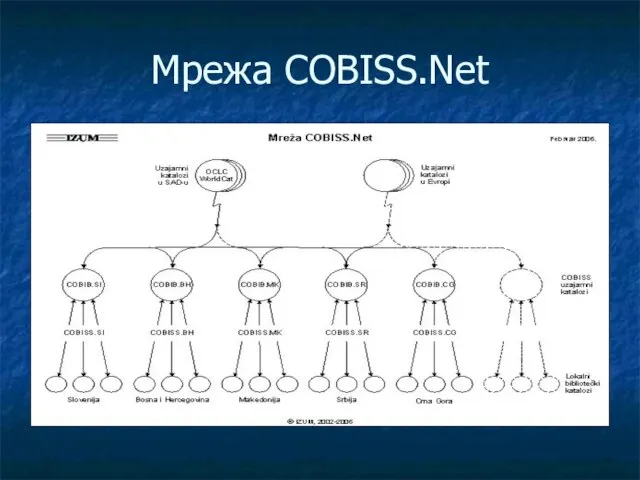

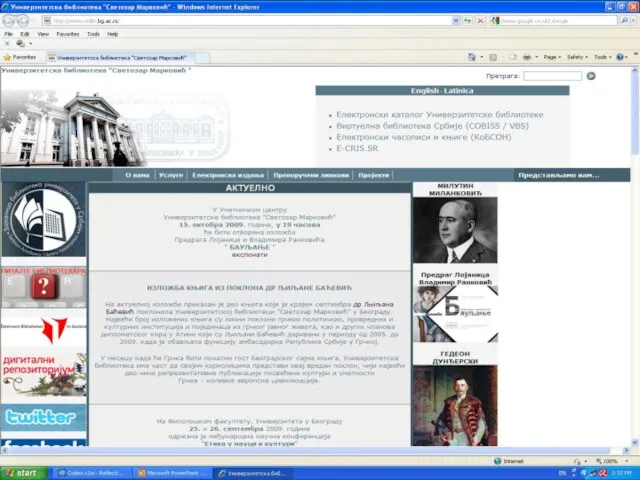
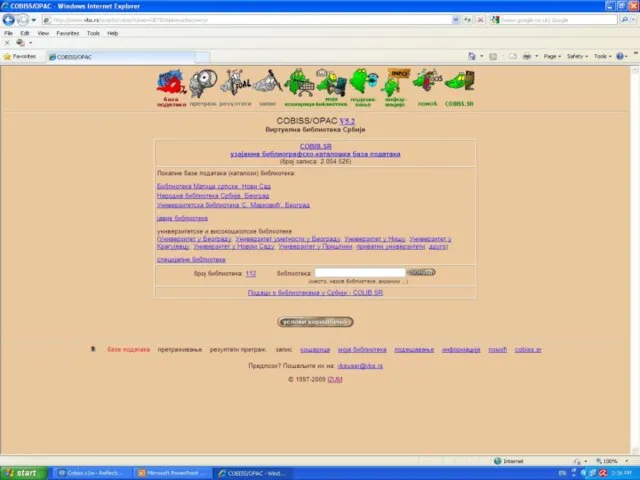






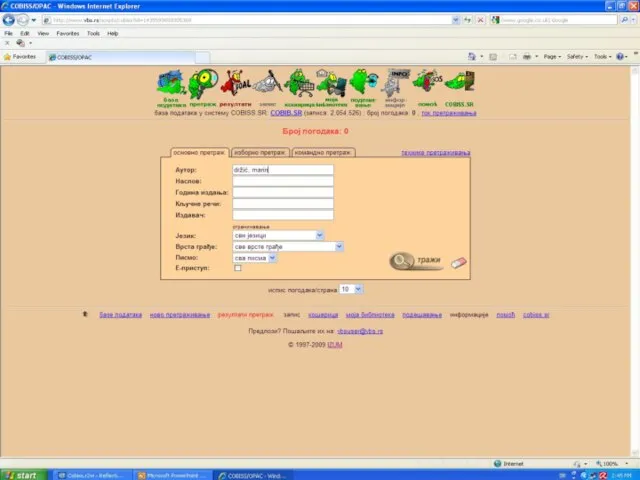

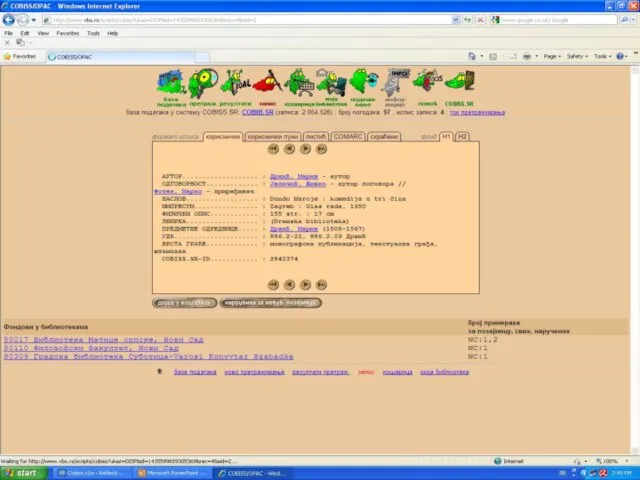

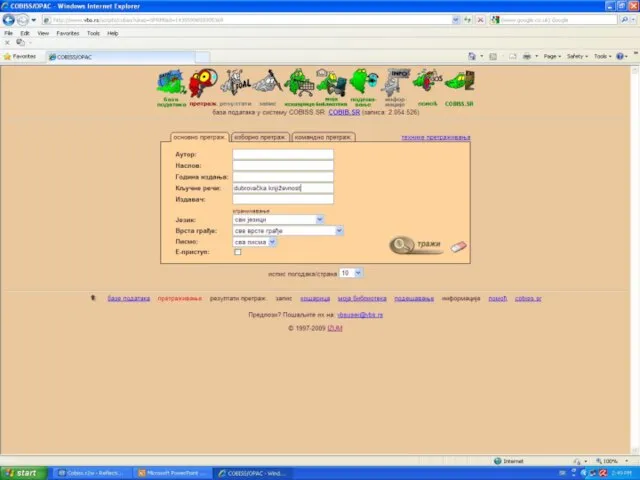

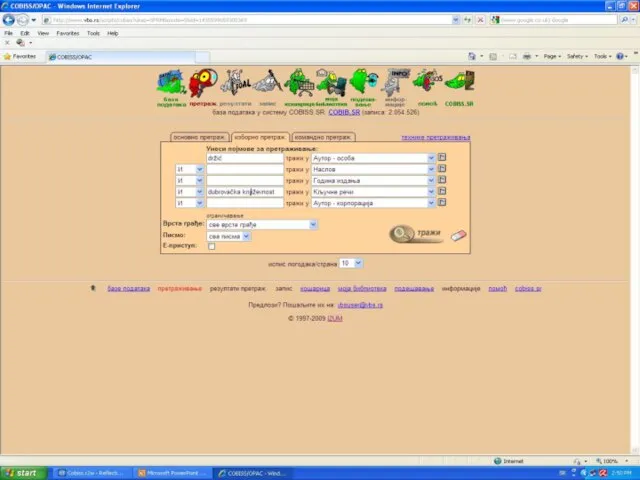


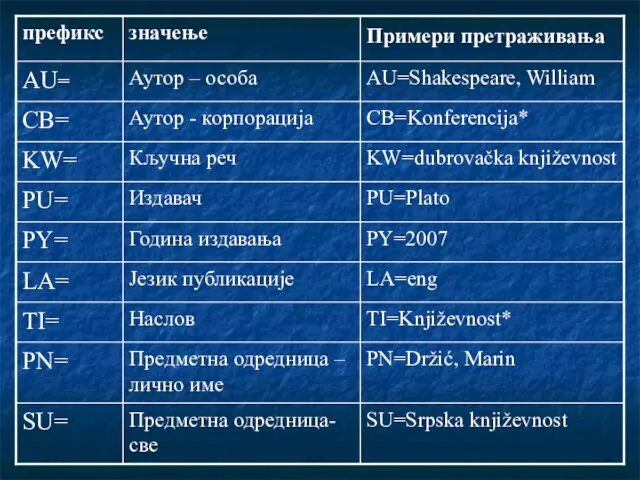




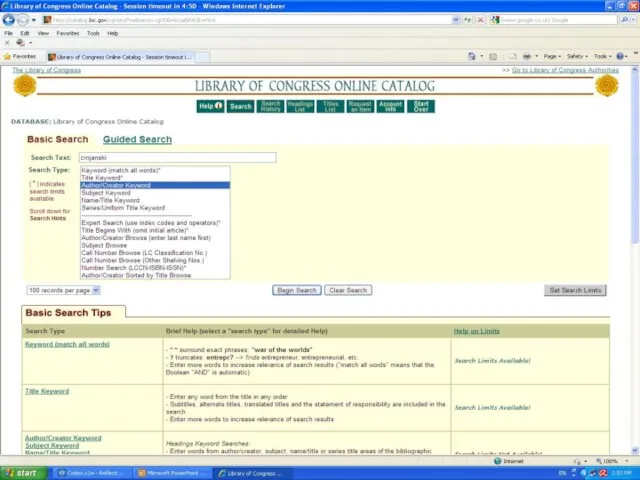
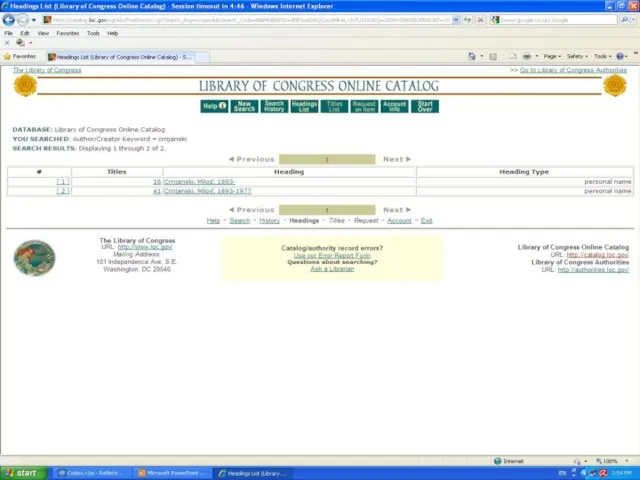
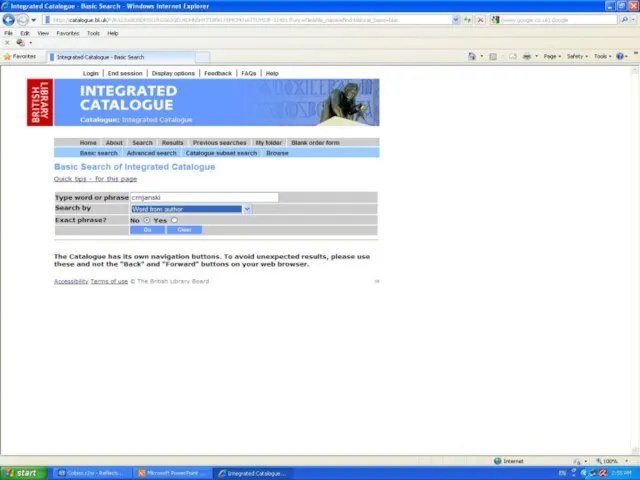
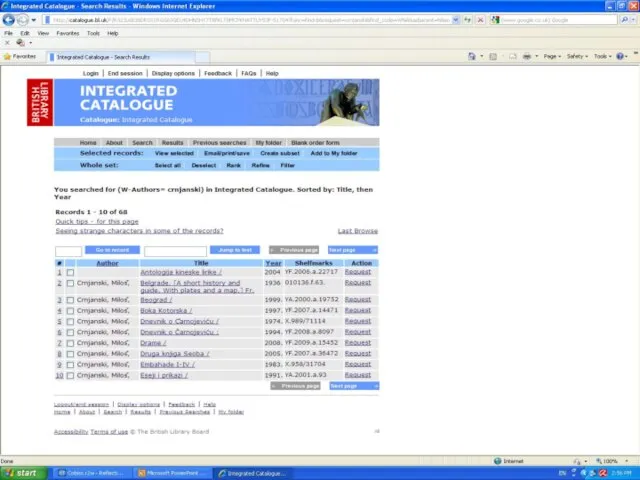
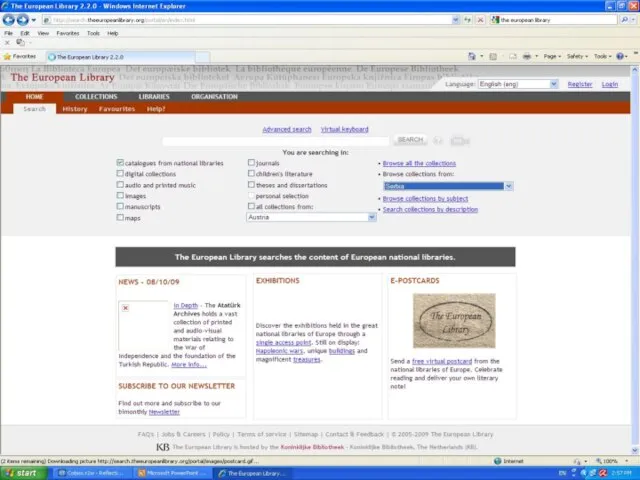
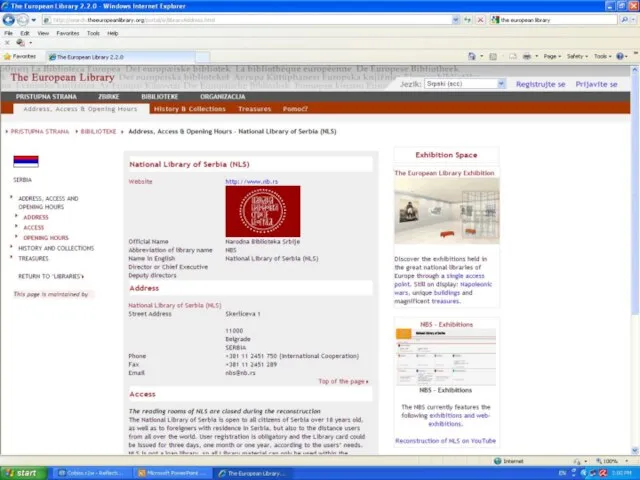
 Презентация на тему Детство опаленное войной
Презентация на тему Детство опаленное войной Соучастие в преступлении
Соучастие в преступлении Вокруг Перми за 3 дня
Вокруг Перми за 3 дня Почему не было великих художниц?
Почему не было великих художниц? Деятельность- способ существования . (1)
Деятельность- способ существования . (1)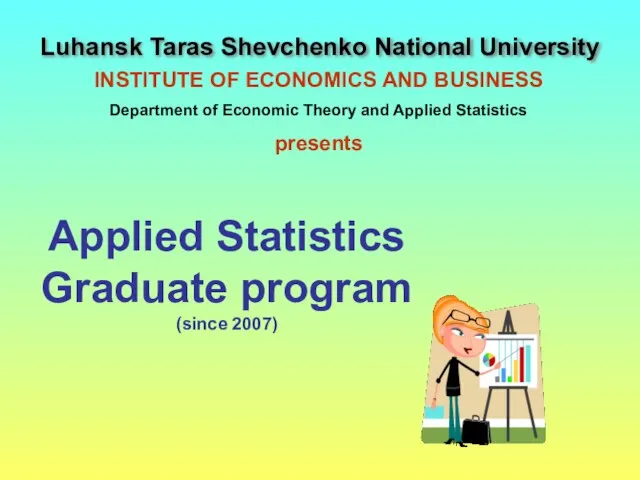 Applied Statistics Graduate
Applied Statistics Graduate Презентация на тему Антаркдида страна льдов
Презентация на тему Антаркдида страна льдов  Школа количественных методов, их вклад и применение в современном мире
Школа количественных методов, их вклад и применение в современном мире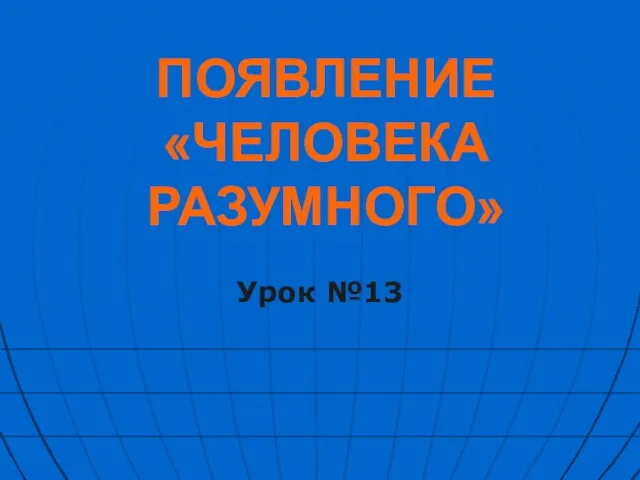 Презентация на тему ЧЕЛОВЕКА РАЗУМНОГО
Презентация на тему ЧЕЛОВЕКА РАЗУМНОГО Управление запасами в цепях поставок
Управление запасами в цепях поставок Башкиры
Башкиры Урок русского языка в 7 классеСочинение по картине С. Григорьева «Вратарь»
Урок русского языка в 7 классеСочинение по картине С. Григорьева «Вратарь» 7 клас Урок 5
7 клас Урок 5 Идея проекта здоровьесбережения: реализация модельной методики формирования здоровьесберегающего пространства в условиях сель
Идея проекта здоровьесбережения: реализация модельной методики формирования здоровьесберегающего пространства в условиях сель Презентация на тему Нуклеиновые кислоты
Презентация на тему Нуклеиновые кислоты Проблемы компьютерной зависимости
Проблемы компьютерной зависимости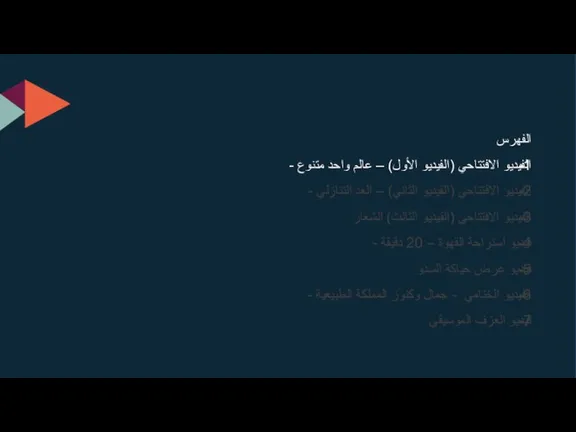 90 second - split English V2
90 second - split English V2 Система лицензирования и сертификации продукции и услуг по требованиям безопасности информации
Система лицензирования и сертификации продукции и услуг по требованиям безопасности информации МИССИЯ ООО «БукЪвица»
МИССИЯ ООО «БукЪвица»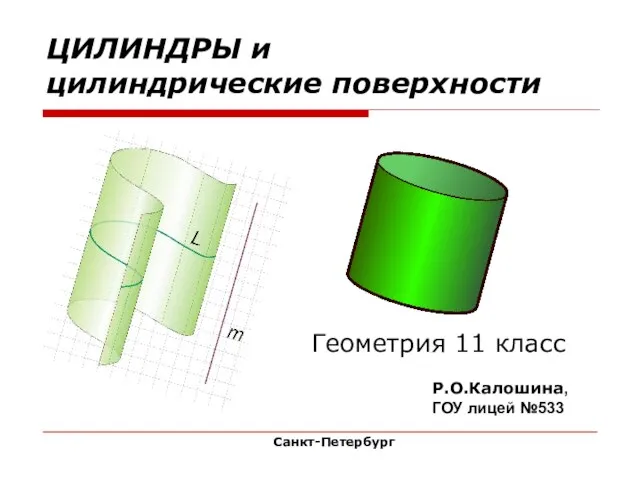 Презентация на тему Цилиндры и цилиндрические поверхности (11 класс)
Презентация на тему Цилиндры и цилиндрические поверхности (11 класс) РАННЕЕ СРЕДНЕВЕКОВЬЕ
РАННЕЕ СРЕДНЕВЕКОВЬЕ Презентация на тему Перевод целых чисел в 2, 8, 16-ую системы счисления
Презентация на тему Перевод целых чисел в 2, 8, 16-ую системы счисления Черная металлургия
Черная металлургия Библиотека МОУ СОШ № 30
Библиотека МОУ СОШ № 30 Разработка и исследование автономной системы управления движением цехового транспортного робота
Разработка и исследование автономной системы управления движением цехового транспортного робота Эрнан Кортес
Эрнан Кортес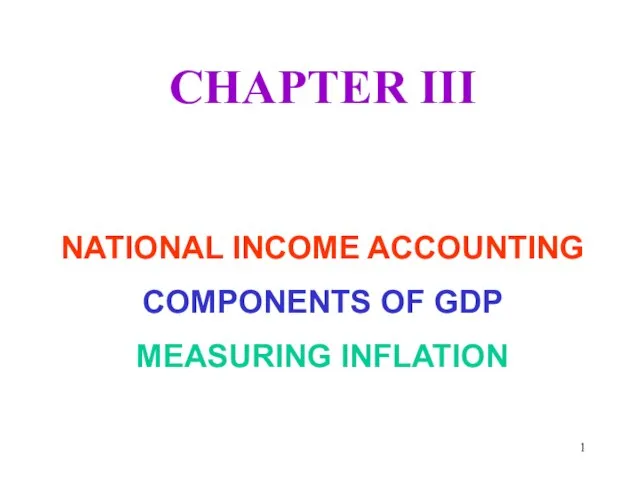 NATIONAL INCOME ACCOUNTING COMPONENTS OF GDP
NATIONAL INCOME ACCOUNTING COMPONENTS OF GDP Что такое скетчинг
Что такое скетчинг